PhotoShop文字特效:制作简单的3D字教程
来源:岁月联盟
时间:2009-10-31
用PS制作3D文字效果,过程还是相对简单的,完成后的3D文字也不错,制作中的步骤在很多地方都能见到使用,比如复制图层制作立体效果,变形产生视觉立体感等
效果图

第一步:在PS里新建文件,大小200*200
选择字体工具,在PS里新建图层,随后打入如下文字

第二步:对文字进行变形,首先我们先将文字转为矢量“图层>文字>转换为形状”,现在文字已经变成了矢量类型
第三步:确定你的文字还处于选中状态下,编辑>变换路径>透视,注意下图中红色区域的设置
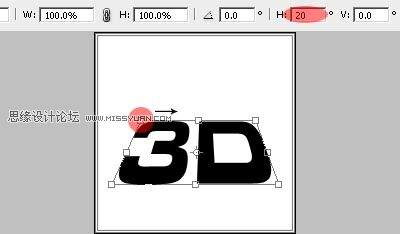
第四步:完成文字变换后我们为其加上图层样式增加效果
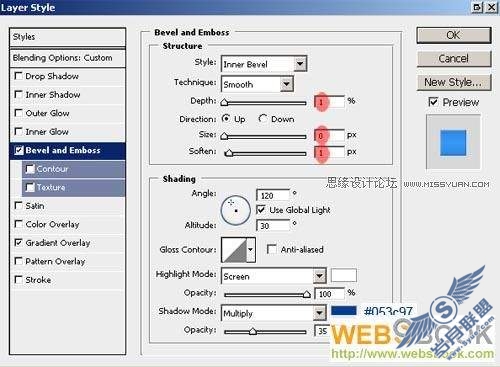
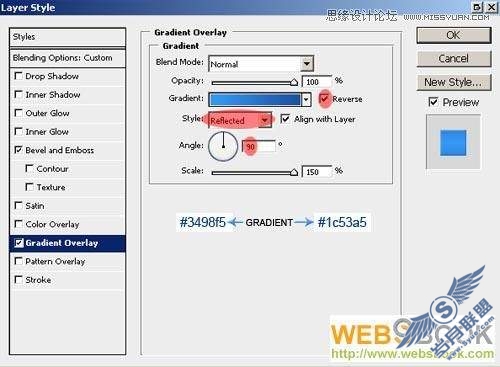
看上去已经有了3D的立体效果

第五步:我们为了让文字象下图一样更立体,可以通过不段复制图层,再将复制出的图层向上移动1象素来完成

第六步:在收尾工作中我们对文字进行进一步的修饰,也就是为其添加阴影与发光效果(这个效果用于最上面的图层)
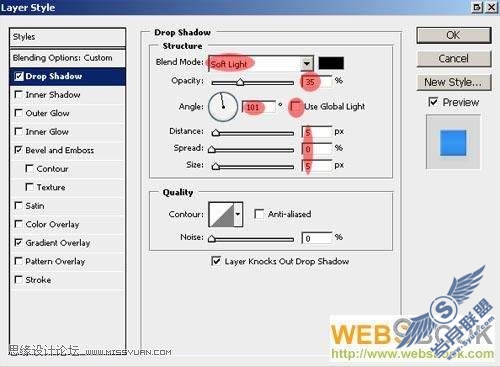
完成如下

第七步:为最下面的图层添加阴影效果,使整个3D字体立体赶更强
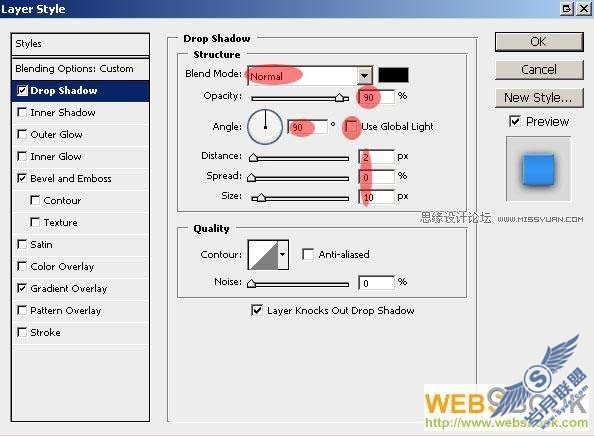
完成最终效果!












